Microsoft Teams для Linux
Операционная система Линукс во многом отличается от Windows и Mac OS. Кроме того, она далеко не такая популярная. Так что нередко у пользователей возникают вопросы по установке и настройке различных программ из-за непривычного интерфейса и прочих аспектов. По ходу статьи мы разберемся, как скачать и запустить Microsoft Teams для Linux.
Руководство
В качестве примера возьмем очень популярный дистрибутив Ubuntu. Но описанные способы будут подходить под прочие сборки на том же ядре, просто везде есть свои особенности.
В случае с программой Микрософт Тимс можно выделить два удобных способа установки на компьютер или ноутбук:
- С помощью инсталляционного пакета, который можно скачать на официальном сайте.
- Через несколько команд в Терминале (командная строка).
На всякий случай перечислим минимальные системные требования. Им должен соответствовать ваш ПК для запуска программы. Вот этот список:
- Центральный процессор – частота от 1.6 ГГц.
- Оперативная память – начиная с 2 ГБ ОЗУ.
- Свободное место на диске – 3 ГБ.
- Видеопамять – адаптер с 128 МБ памяти.
- Монитор – с разрешением не меньше 1024 х 768.
- Поддерживаемые дистрибутивы – Ubuntu 16.04, CentOS 8, а также рабочие станции Fedora 30 и RHEL 8.
Информация взята с официального сайта. Вот соответствующая страница.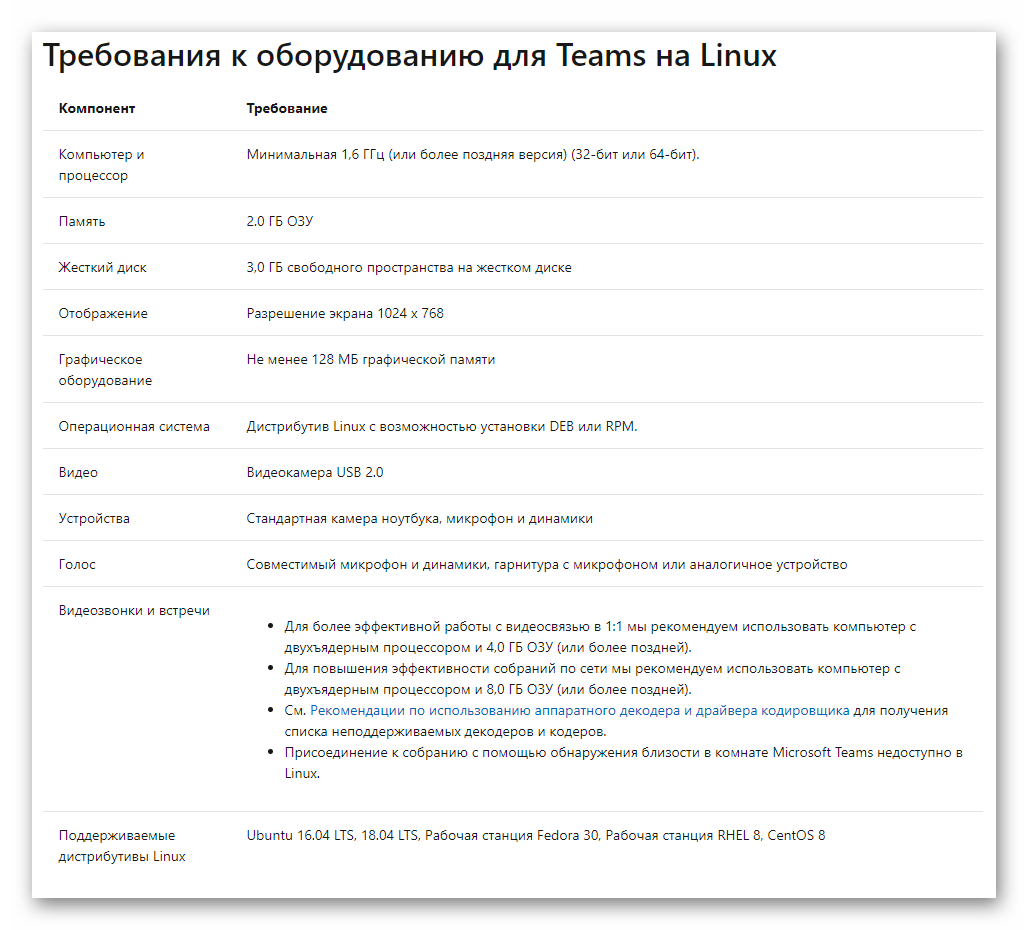
Теперь поочередно разберем каждый из способов установки.
Способ №1: Официальный сайт
Для многих пользователей он будет несколько проще, чем работа с командной строкой. Перейдем непосредственно к инструкции:
- Откройте страницу загрузки Микрософт Тимс. Для этого под статьей оставлена специальная ссылка.
- Кликните по кнопке с подходящим установочным пакетом. В случае с Ubuntu лучше выбирать DEB-пакет.
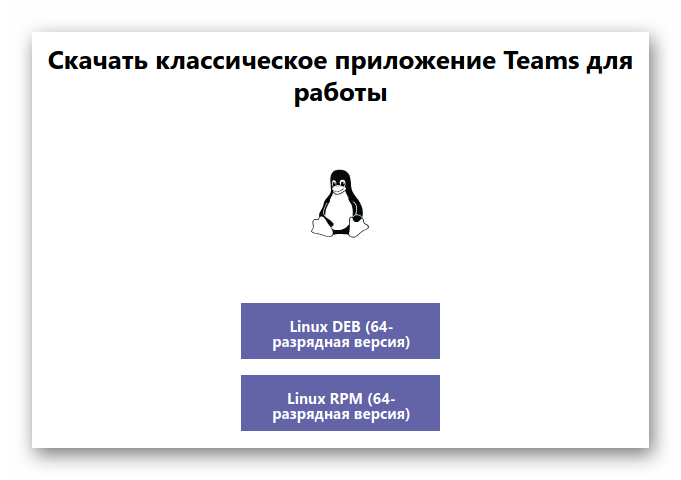
- Сохраните и откройте установочный файл.
- Откроется окошко распаковщика пакетов. В нем кликните ЛКМ по кнопке запуска процедуры.
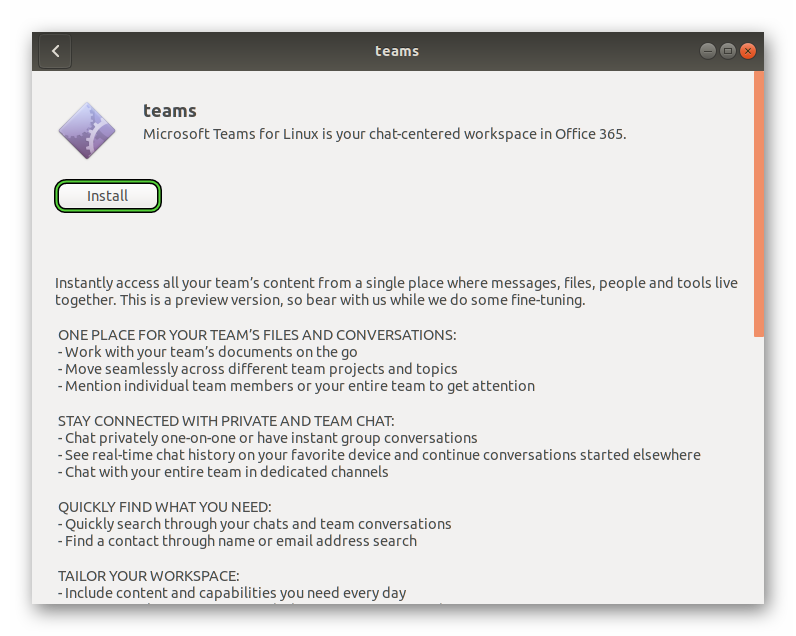
- Введите пароль суперпользователя.
- Дождитесь окончания процедуры.
- Откройте Microsoft Teams через общее меню приложений.
Остается только войти в аккаунт и начать общение.
Способ №2: Команды в Терминале
В случае с дистрибутивом Ubuntu для запуска Терминала используется комбинация клавиш
sudo apt install curl
Нужно для установки инструмента Curl.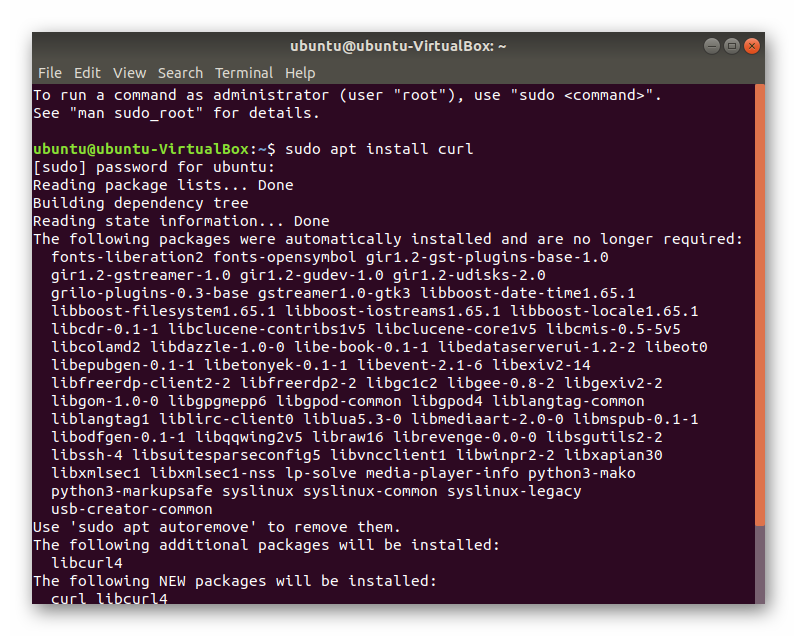
curl https://packages.microsoft.com/keys/microsoft.asc | sudo apt-key add -
Отвечает за добавление ключа репозитория Майкрософт.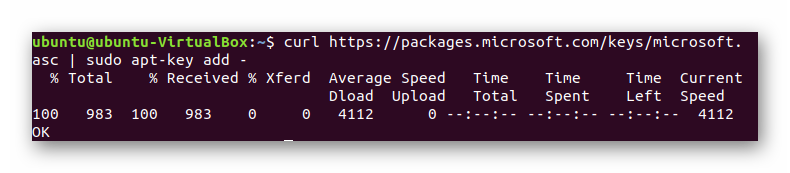
sudo sh -c 'echo "deb [arch=amd64] https://packages.microsoft.com/repos/ms-teams stable main" > /etc/apt/sources.list.d/teams.list'
Добавление репозитория загрузки Microsoft Teams.
sudo apt update
Нужно для обновления данных.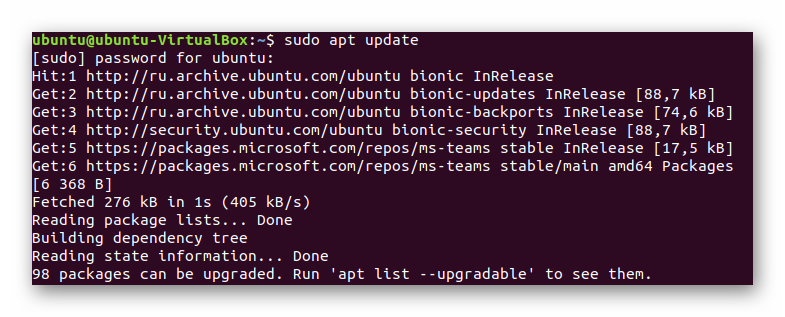
sudo install teams
Непосредственно установка Микрософт Тимс.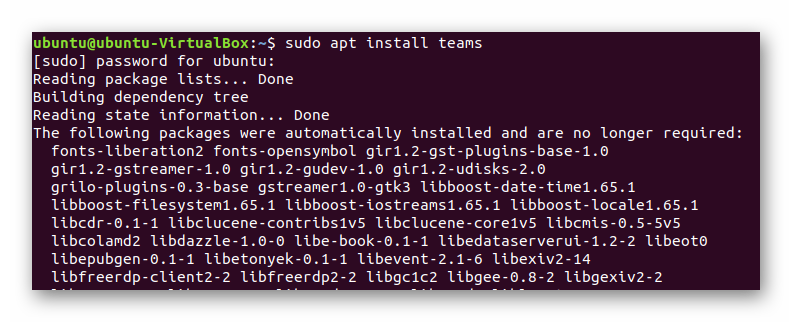
Запустить программу выйдет из общего меню.



